Microsoft 365, güzel, akıcı animasyonlar sunmak için kullanıcı deneyimi boyunca donanım hızlandırmayı kullanan ilk sürümdür. Bununla birlikte, bilgisayarınızı ekran olmadan kullanırsanız veya gereksiz animasyonları ortadan kaldırmayı tercih ederseniz, onları kapatma seçeneğiniz vardır.
Windows 7 veya 8’de Microsoft 365 animasyonlarını kapatmak için
-
Windows logo tuşu + U bileşimine basarak Erişim Kolaylığı Merkezi’ni açın
-
Tüm ayarları bul’un altında, Bilgisayarı ekransız kullan’a tıklayın.
-
Süre sınırları ve yanıp sönen görsel öğeleri ayarla’nın altında, Gereksiz tüm animasyonları kapat (uygun olduğunda)’a tıklayın.
-
Tamam'ı tıklatın.
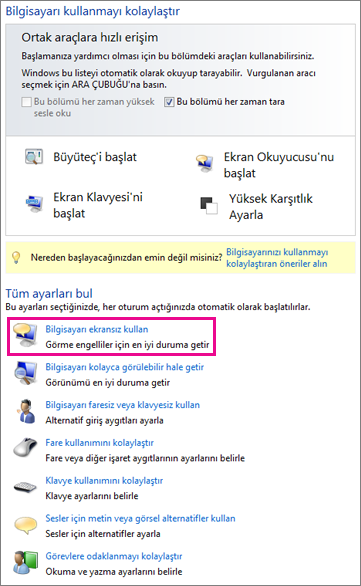
Windows 10’da Microsoft 365 animasyonlarını kapatmak için
-
Windows logo tuşu + U bileşimine basarak Erişim Kolaylığı Merkezi’ni açın.
-
Windows'u basitleştirin ve kişiselleştirin altında Windows'da animasyonları göster seçeneğini kapatın.
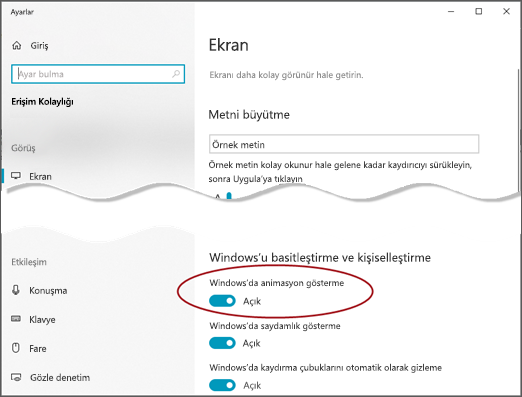
-
Ayarlar penceresini kapatın.
Not: Windows animasyonlarını kapattığınızda, Office uygulamaları için animasyonları otomatik olarak kapatmış olursunuz.
Excel'de Microsoft 365 animasyonları kapatmak için
-
Dosya > Seçenekler iletişim kutusunu açın
-
Gelişmiş sekmesi (Excel 2016 veya 2019 için) veya Erişim Kolaylığı sekmesi ( Microsoft 365 için) altında "Animasyonla Geri Bildirim Sağla" seçeneğinin işaretini kaldırın










